1. Toegang krijgen tot Microsoft SwiftKey Stickers
2. Een sticker toevoegen aan uw gesprek
3. Stickers vastmaken aan uw verzameling
4. Veelgestelde vragen over stickers
Voor de momenten dat tekst gewoon niet genoeg is, zijn stickers slechts een van de manieren. Met uw Microsoft SwiftKey-toetsenbord kunt u uzelf in meer dan alleen woorden uitdrukken.
1 - Toegang krijgen tot Microsoft SwiftKey Stickers
Het is gemakkelijk om alle coole stickers te krijgen die uw Microsoft SwiftKey Keyboard biedt:
Via de werkbalk
-
De werkbalk kan worden geopend door op het pictogram links van de voorspellingsbalk te tikken.
-
Selecteer het pictogram Stickers.

Vanuit de speciale emoji-toets
-
De speciale emoji-toets bevindt zich op het toetsenbord, tik erop en kies het pictogram Stickers.
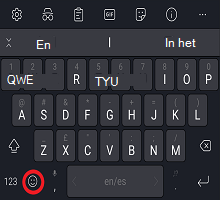
2 - Een sticker toevoegen aan uw gesprek
Voordat u uw vrienden gaat verrassen met stickers, moet u eerst een aantal stickerpakketten downloaden of er zelf een ontwerpen.
Op het moment van schrijven bieden wij een assortiment van verschillende stickerpakketten aan. Bovendien is er de mogelijkheid om uw eigen afbeelding te gebruiken om iets unieks te maken, zodat u altijd nieuwe favorieten zult ontdekken!
Een stickerpakket downloaden
Schuif naar boven en beneden om de beschikbare stickerpakketten weer te geven.
Druk op het downloadpictogram aan de rechterkant (u hoeft dit slechts één keer te doen voor elk pakket).
Tik op een sticker om deze in de verpakking te selecteren.
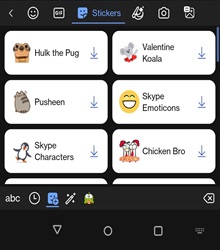
Als u uw eigen sticker maakt, slaat u ze op in uw Stickers Camera-collectie.
-
Ga naar het deelvenster Sticker.
-
Druk op het pictogram Camera in het invoervenster Uitgebreid (dit is het deelvenster Verzameling)
-
Tik op de knop 'Creatie' om te beginnen met het maken van uw afbeeldingsstickers. U kunt ze bewerken en verzenden.
-
We kunnen foto's maken met behulp van de ingebouwde camera van SwiftKey en bewerken, schrijven op de afbeelding. We kunnen ook afbeeldingen in de mobiele galerie gebruiken en deze als stickers verzenden.
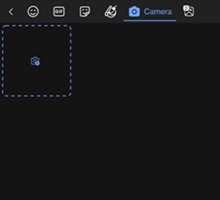
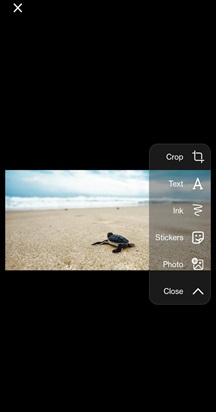
U kunt ook tekst toevoegen aan uw afbeeldingssticker. Druk op het pictogram Verzenden wanneer u klaar bent.
Omdat stickers zijn ingebouwd in uw Microsoft SwiftKey Keyboard, kunt u ze gebruiken in vrijwel elke app die u wilt.
Voor meer informatie: Uw verzameling beheren
3 - stickers Creatie met behulp van AI
U kunt nu uw creativiteit uitdrukken en uw gesprekken personaliseren met stickers op basis van AI in het SwiftKey-toetsenbord. Het is een leuke en innovatieve manier om uw chats aantrekkelijker en unieker te maken. Geniet van het maken van uw eigen stickers met een vleugje AI-magie!
Creatie stickers met behulp van AI op uw SwiftKey-toetsenbord:
Meld u aan voor een nieuw Microsoft-account of meld u aan bij uw bestaande Microsoft-account. Typ een tekstbeschrijving die u kunt bedenken om een set ai-gegenereerde afbeeldingen te maken en geniet ervan!
-
Ga naar het deelvenster Sticker (tik op het stickerpictogram in de rechterbovenhoek van het emojipaneel)
-
Klik rechtsonder op het pictogram Potlood/afbeelding.
-
U ziet de optie Een sticker beschrijven om te maken.
-
Bijvoorbeeld: Geef een tekstprompt 'Leeuw die in het bos loopt' om een sticker te maken met behulp van AI.
-
U kunt nieuwe stickers bekijken die zijn gemaakt door AI en lang drukken om de stickers op te slaan.
-
Als u lang wilt verwijderen, drukt u op onlangs toegevoegde stickers.
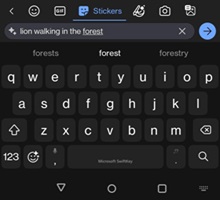
Stickers die u hebt gemaakt met uw eigen afbeeldingen, worden standaard opgeslagen in uw stickerscameraverzameling.
Als u de sticker niet meer wilt weergeven in uw verzameling, drukt u er lang op en kiest u Verwijderen wanneer u hierom wordt gevraagd.
4 - Veelgestelde vragen
-
Gebruik geen taal die scheldwoorden bevat bij het maken van stickers, omdat dit kan leiden tot het onvermogen om de ai-stickersfunctie verder te gebruiken.
-
Het is niet mogelijk om tekst toe te voegen aan stickers met animatie.
-
Tekstkleur en tekenstijl kunnen momenteel niet worden aangepast.
-
Stickerpakketten zijn ontworpen om snel te worden gedownload. We zullen u er echter aan herinneren om verbinding te maken met Wi-Fi om te voorkomen dat u uw gegevens gebruikt. Als een download mislukt, wordt u gevraagd het opnieuw te proberen.
Deze functie wordt momenteel niet ondersteund op Microsoft SwiftKey voor iOS.










